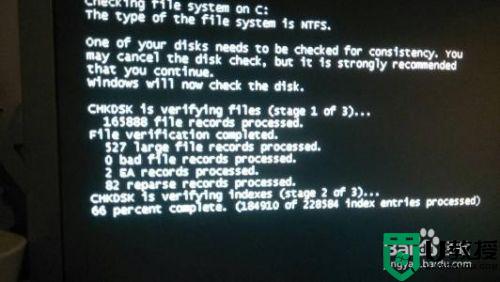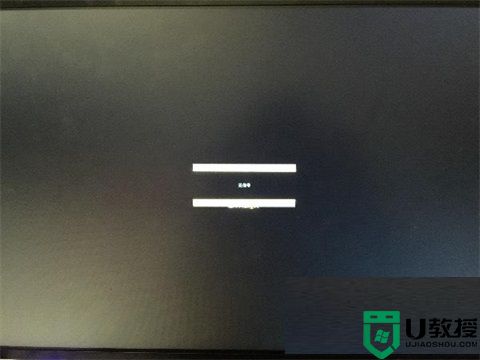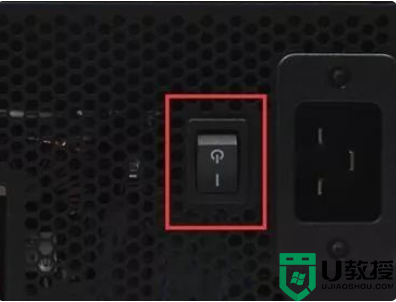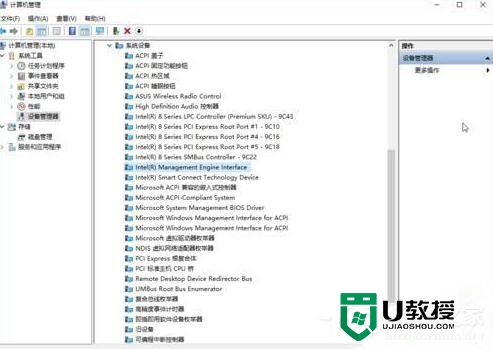电脑突然断电后无法启动怎么回事 电脑断电关机后无法开机如何修复
使用电脑的时候,总是会避免不了各种意外的事情,比如常见的电脑突然断电的情况,然后就会关机,可是关机之后就无法开机了,这是怎么回事呢?那么遇到电脑突然断电后无法启动如何解决呢?不用担心,本文给大家讲述一下电脑断电关机后无法开机的详细修复步骤。
具体步骤如下:
1、首先,全面清理一下主机箱内灰尘。做个初步的简单检查,检查电源风扇,CPU风扇和显卡风扇是否都运转正常,关键是转速是否较快。开机突然断电时,检查一下显卡,主板芯片、CPU散热片、硬盘等地方是否温度较高?如果温度较高,先换风扇或打开主机箱盖,用别的风扇对着机箱吹着试一下看故障是否还会发生。

2、开机,按F8。停留在WINDOWS启动选项状态,按几下上下方向键,不按回车键,停留在该处,不进入WINDOWS,看下是否还存在突然断电情况。如果都不会突然断电,则继续下一步;如果没进入WINDOWS就会突然断电,基本上可以确定是硬件故障。
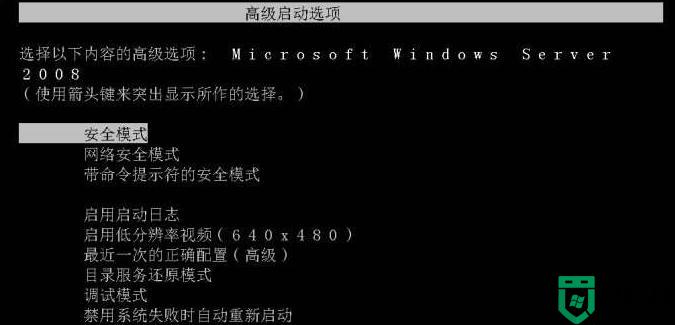
3、再从软件系统排查,先右击桌面上的“我的电脑”。点“属性”,再点“高级系统设置”,再点”高级“标签页,如图,去“系统失败”下面“自动重新启动“前的勾选。如果还是不断重启或断电,尝试重新恢复系统或是重新安装系统看下有没有再出现问题。注意,重装或恢复系统前,记得先备份好系统或是C盘或桌面上的重要文件。

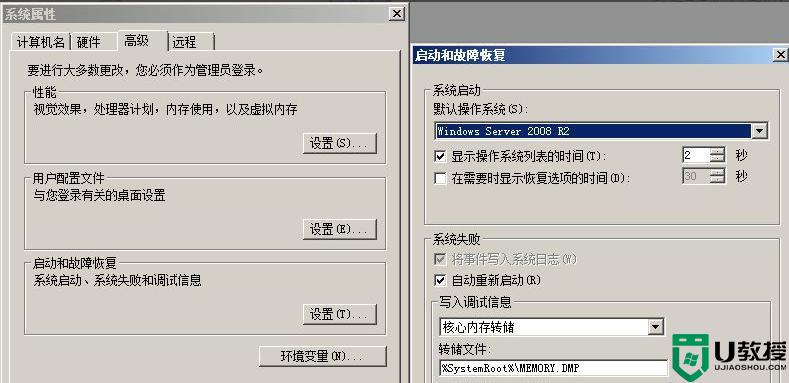
4、如果故障依然存在,检查下之前有没对CPU进行超频设置,如果没有的话,可以略过此步骤。有的话,进入BIOS对CPU进行降频处理,不同的电脑,进入BIOS设置CPU频率略有不同。
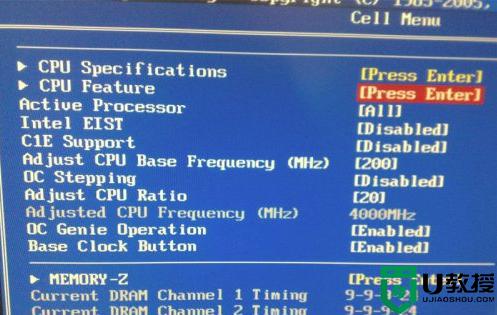
上述给大家讲解的便是电脑突然断电后无法启动的详细解决方法,有遇到一样情况的小伙伴们可以学习上面的方法步骤来尝试解决看看吧。